Jak odebrat zvětšený profilový obrázek na smartphonu nebo PC
Tipy A Triky Pro Android / / August 05, 2021
Během této pandemie Covid-19 poskytuje Zoom studentům a zaměstnancům skvělé služby. Pomocí funkce Zoom mohou pořádat své třídy, schůzky a mnoho dalšího. V této éře sociálního distancování odvádí Zoom skvělou práci při spojování lidí. Zoom je mezi lidmi oblíbený, protože je to bezplatná aplikace a nabízí spoustu užitečných funkcí.
V tomto článku však nebudeme hovořit o funkcích Zoom. U společnosti Zoom se vede polemika, že má partnerství s Čínou. Pokud tedy víte, že je možné, že vaše obrázky na čínských serverech nechcete, určitě byste chtěli svůj profilový obrázek ze Zvětšení odstranit.
Lidé se pokusili odstranit svůj obrázek ze Zoom, ale profilový obrázek se po odebrání stále vrací. Jaké je tedy řešení? O tom si v tomto článku povíme, jak úspěšně odstranit profilový obrázek ze Zoom na smartphonu nebo PC.
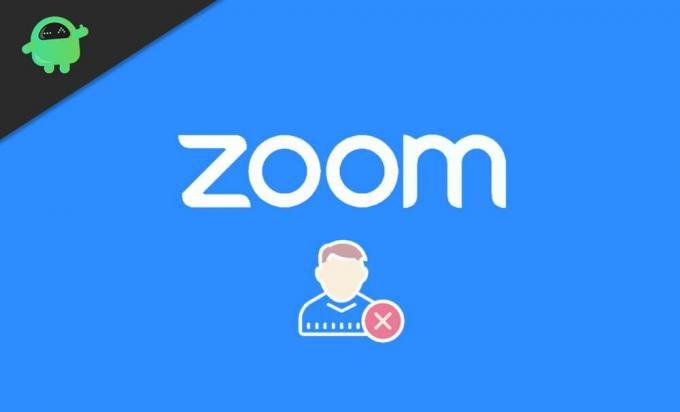
Obsah
-
1 Jak odebrat zvětšený profilový obrázek na smartphonu nebo PC
- 1.1 Jak odebrat profilový obrázek Zoom na smartphonu
- 1.2 Jak odebrat profilový obrázek Zoom na PC
- 2 Závěr
Jak odebrat zvětšený profilový obrázek na smartphonu nebo PC
Vzhledem k tomu, že se rozhraní změnilo, byly tyto jednoduché úkoly trochu komplikovanější než obvykle. Ve skutečnosti nemůžete svůj profilový obrázek odstranit ani z verze aplikace v mobilu.
Ale nebojte se, protože v této příručce vám ukážeme, jak odstranit profilový obrázek pomocí počítače nebo dokonce pomocí smartphonu. Postupujte tedy pečlivě podle těchto kroků a my budeme hotovi za okamžik.
Jak odebrat profilový obrázek Zoom na smartphonu
Svou profilovou fotku ze Zoom nemůžete odstranit pomocí mobilní aplikace. U tohoto úkolu musíte otevřít zoom pomocí webového prohlížeče. Nemusíte se však ničeho bát, stačí postupovat podle tohoto průvodce krok za krokem a svůj profilový obrázek budete moci okamžitě odstranit.
otevřeno Přiblížit videokonference ve webovém prohlížeči.
Klikněte na tři řádky v pravém horním rohu> otevře se rozbalovací nabídka.
V dolní části vyberte možnost Přihlásit se. Přihlaste se pomocí Google, Facebooku nebo jiného účtu, ze kterého chcete odstranit profilový obrázek.
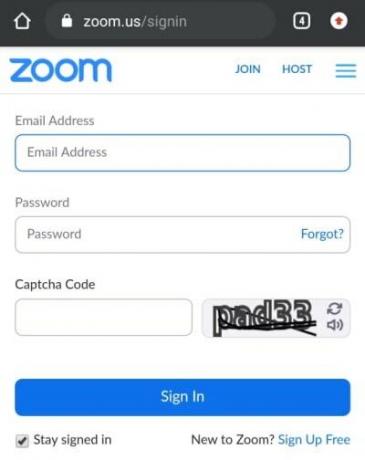
Jakmile se přihlásíte, váš profil se automaticky otevře.

Vyberte možnost Odstranit pod svým profilovým obrázkem> otevře se vyskakovací okno> Vyberte Ano.
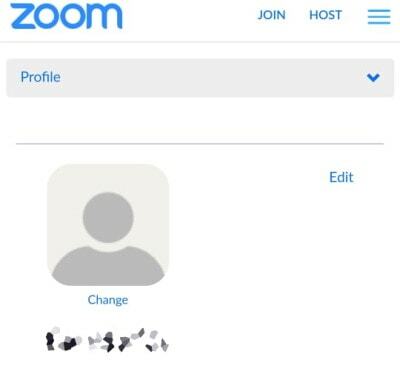
Stránka se obnoví a váš profilový obrázek je nyní odstraněn.
Jak odebrat profilový obrázek Zoom na PC
Tyto kroky jsme podrobně napsali, takže i když nejste vášnivým uživatelem PC, budete moci svůj profilový obrázek bez problémů odstranit. Postupujte podle tohoto podrobného průvodce a svůj profilový obrázek budete moci okamžitě odstranit.
otevřeno Přiblížit videokonference ve webovém prohlížeči.
Klikněte na možnost Přihlásit v pravém horním rohu.
Přihlaste se pomocí Google, Facebooku nebo jiného účtu, ze kterého chcete odstranit profilový obrázek.
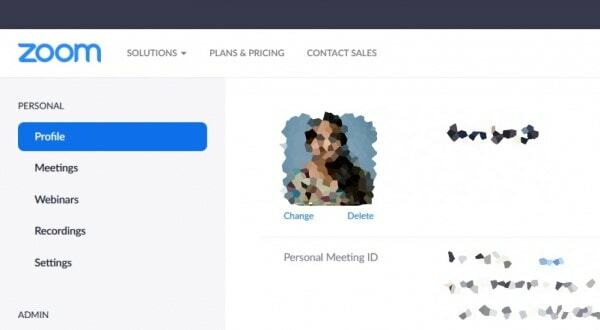
Nyní klikněte na možnost profily z nabídky vlevo.
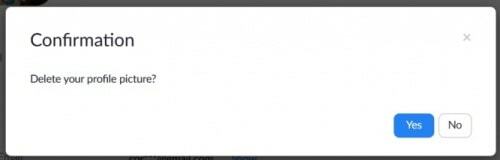
Vyberte možnost Odstranit pod svým profilovým obrázkem> otevře se vyskakovací okno> Vyberte Ano.
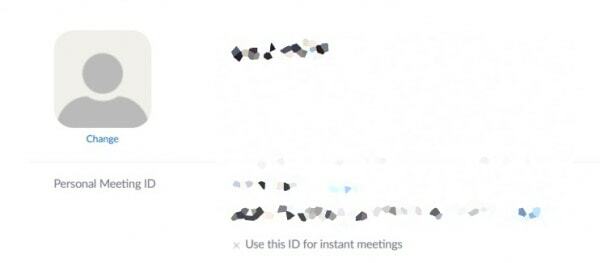
Stránka se obnoví a váš profilový obrázek je nyní odstraněn.
Závěr
Nyní, když jste odstranili svůj profilový obrázek, musíte vědět, že jej můžete kdykoli vrátit zpět a poté jej možná znovu odebrat. Důležité je, že jste se naučili mít kontrolu nad svým soukromím. Nyní se můžete rozhodnout nezobrazovat svůj obrázek nikomu na některých schůzkách, s a pokud jej potřebujete ukázat, můžete jej vrátit zpět. Nebo můžete použít vtipný mem jako svůj profilový obrázek na setkání se svými přáteli. Doufáme, že vás tato příručka shledala informativní a že jsme vám mohli pomoci. Děkuji.
Výběr redakce:
- Existuje v Google Meet možnost pozastavení nebo pozastavení fotoaparátu?
- Jak zajistit, aby byl váš Gmail chytřejší, abyste psali rychleji?
- Jak otevřít soubor Zip nebo Rar na zařízení Android
- Samsung Notes vs Evernote: Která aplikace Note je lepší pro zařízení Galaxy
- Jak přenést kontakty z Androidu na iPhone v reálném čase?
Rahul je student výpočetní techniky s velkým zájmem o oblast technologií a kryptoměn. Většinu času tráví buď psaním, posloucháním hudby nebo cestováním po neviděných místech. Věří, že čokoláda je řešením všech jeho problémů. Život se stává a káva pomáhá.



